一台主机多人使用怎么设置网络连接,一台主机多人使用网络连接设置指南,共享网络资源,提高办公效率
- 综合资讯
- 2025-03-22 01:46:44
- 3
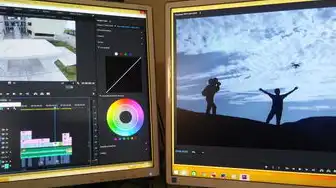
一台主机多人使用网络连接,可共享网络资源,提升办公效率,设置方法如下:1. 确保主机操作系统支持多用户;2. 在网络设置中开启共享;3. 为每个用户分配独立账号和权限;...
一台主机多人使用网络连接,可共享网络资源,提升办公效率,设置方法如下:1. 确保主机操作系统支持多用户;2. 在网络设置中开启共享;3. 为每个用户分配独立账号和权限;4. 配置防火墙和权限控制,确保网络安全。
随着互联网的普及,一台主机多人使用的情况越来越普遍,在多人共用一台主机的情况下,如何设置网络连接,实现资源共享,提高办公效率,成为许多用户关心的问题,本文将为您详细讲解一台主机多人使用网络连接的设置方法。
一台主机多人使用网络连接的必要性
-
提高办公效率:多人共用一台主机,可以共享网络资源,避免重复投资,降低成本。
-
方便协作:多人共用一台主机,可以实时共享文件、数据,便于协作办公。
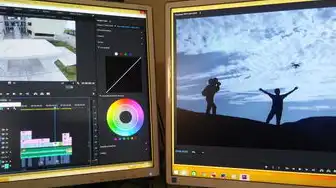
图片来源于网络,如有侵权联系删除
-
便于管理:一台主机多人使用,便于管理员统一管理,确保网络安全。
一台主机多人使用网络连接的设置方法
确定网络连接方式
在设置一台主机多人使用网络连接之前,首先需要确定网络连接方式,常见的网络连接方式有:
(1)有线网络:通过网线连接路由器或交换机,实现网络连接。
(2)无线网络:通过无线网卡连接无线网络,实现网络连接。
(3)VPN连接:通过VPN服务器连接远程网络,实现网络连接。
根据实际需求,选择合适的网络连接方式。
设置网络连接
以下以有线网络为例,讲解一台主机多人使用网络连接的设置方法。
(1)检查网络设备:确保路由器、交换机、网线等网络设备正常工作。
(2)连接网络设备:将网线的一端插入主机的网卡接口,另一端插入路由器或交换机的端口。
(3)设置IP地址:在主机上,打开“控制面板”→“网络和共享中心”→“更改适配器设置”,找到“本地连接”或“无线网络连接”,右键点击“属性”,在弹出的窗口中,选择“Internet协议版本4(TCP/IPv4)”或“Internet协议版本6(TCP/IPv6)”,然后点击“属性”。
在弹出的窗口中,选择“使用下面的IP地址”,并设置IP地址、子网掩码、默认网关等信息,以下为示例:

图片来源于网络,如有侵权联系删除
IP地址:192.168.1.2 子网掩码:255.255.255.0 默认网关:192.168.1.1
(4)设置DNS服务器:在“Internet协议版本4(TCP/IPv4)”或“Internet协议版本6(TCP/IPv6)”的属性窗口中,选择“使用下面的DNS服务器地址”,并设置首选DNS服务器和备用DNS服务器,以下为示例:
首选DNS服务器:8.8.8.8 备用DNS服务器:8.8.4.4
(5)设置共享文件夹:在主机上,打开“控制面板”→“网络和共享中心”→“更改高级共享设置”,将“文件和打印机共享”设置为“启用”,并确保“网络发现”、“文件和打印机共享”、“公共文件夹共享”均设置为“启用”。
(6)设置共享权限:在主机上,找到需要共享的文件夹,右键点击“属性”,在“安全”标签页中,添加其他用户,并设置相应的权限。
其他网络连接方式设置
(1)无线网络:打开无线网卡,连接到无线网络,按照提示设置IP地址、DNS服务器等信息。
(2)VPN连接:在主机上,打开“控制面板”→“网络和共享中心”→“设置新的连接或网络”,选择“连接到工作或学校网络”,然后选择“使用我的Internet连接(VPN)”,按照提示设置VPN服务器地址、用户名、密码等信息。
注意事项
-
确保网络连接稳定:在设置网络连接时,要注意检查网络设备是否正常工作,避免因网络不稳定导致多人使用时出现卡顿现象。
-
注意网络安全:在设置共享文件夹时,要设置合理的权限,避免数据泄露。
-
定期更新系统:定期更新操作系统和驱动程序,确保网络连接的安全性。
通过以上方法,一台主机多人使用网络连接的问题可以得到有效解决,在实际应用中,根据需求灵活调整设置,以提高办公效率。
本文链接:https://www.zhitaoyun.cn/1860718.html

发表评论